
时间:2021-07-10 18:42:20 来源:www.win10xitong.com 作者:win10
不知道你在使用win10系统办公的时候碰到过win10系统磁盘无法访问该情况没有,这个问题今天小编碰到了。一般来说新用户在遇到了win10系统磁盘无法访问该的情况就不知道该怎么处理了,那我们该如何是好呢?小编先给大伙说说简单的措施:1、在硬盘E损坏问题提示对话框上单击"确定"。2、搜索CMD,在搜索结果中右击CMD,然后选择"以管理员身份运行"即可很容易的处理好了。然后我们就好好的学习以下win10系统磁盘无法访问该的操作方式。
win10系统无法访问磁盘的解决方案;
1.在硬盘e损坏提示对话框中点击“确定”。
2.搜索CMD,在搜索结果中右键单击CMD,然后选择“以管理员身份运行”。
3.在命令提示对话框中直接输入Chkdsk E: /F,然后按回车键(E:是问题硬盘的盘符),然后耐心等待程序运行到底。
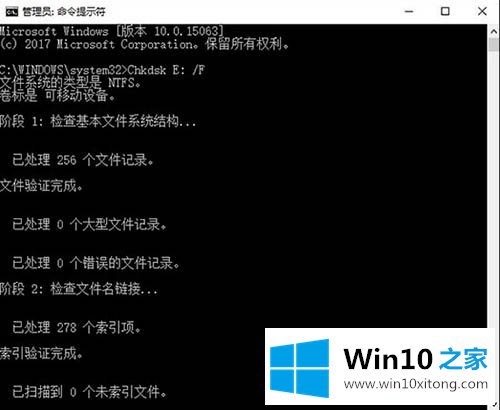
4.如果在修复过程中出现“正在使用”提示,您可以使用命令行Chkdsk E: /F /X并按回车键进行修复。
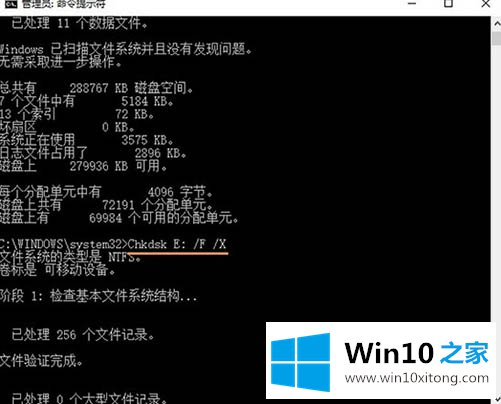
5.如果需要查询FAT或FAT32格式的硬盘上的文件信息和完整路径,直接输入chkdsk E3360/V,按enter。
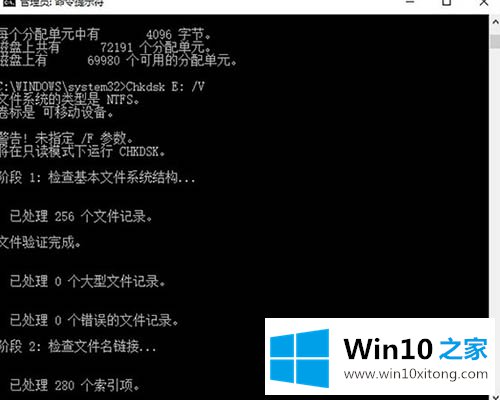
上述内容是关于win10系统无法访问磁盘的解决方案
以上内容就是告诉了大家win10系统磁盘无法访问该的操作方式,如果你还有其他的问题需要小编帮助,可以告诉小编。你对本站的支持,我们非常感谢。